
Orodha ya maudhui:
- Hatua ya 1: Sanidi LEDs na Resistors…
- Hatua ya 2: Kuweka Wiring…
- Hatua ya 3: Kuunganisha Kitufe [kinachotumika kwa Kubadilisha Hali ya Taa za taa]…
- Hatua ya 4: Kuweka Mchoro katika Visuino…
- Hatua ya 5: Kuweka Mchoro katika Visuino… [inaendelea]
- Hatua ya 6: Kuweka Mchoro katika Visuino… [inaendelea]
- Hatua ya 7: Jaribio la Katikati ya Mradi…
- Hatua ya 8: Kumaliza kwa Visuino…
- Hatua ya 9: Kukamilisha Video na Kumalizika
- Mwandishi John Day [email protected].
- Public 2024-01-30 12:54.
- Mwisho uliobadilishwa 2025-01-23 15:11.

Mradi huu ulitoka kwa jaribio ambalo nilitaka kujaribu, nilitaka kuona ni kiasi gani taa ya UV inahitajika ili kuona sehemu anuwai ya bili za dola na ukaguzi wa usalama. Nilikuwa na jengo la mlipuko huu na nilitaka kushiriki maagizo haya hapa.
Vitu utakavyohitaji:
# 1 Arduino Nano au bodi ndogo kama hiyo [hata UNO ingefanya kazi, kubwa tu kwa mradi huu]
# 2 Mkate mmoja wa ukubwa wa wastani, aina ya pini 720.
# 3 3 seti za LED zinazofanana, kila seti inapaswa kuwa na viashiria sawa, hadi Voltage na vipinga inavyotakiwa. [Nilitumia UV 6, 3mm na UV 3, 5mm kwa ajili yangu, lakini unaweza kutumia yoyote uliyonayo.]
Vipimo # 4 9 vinaendana na mahitaji yako ya sasa ya LED.
# 5 Kubadili kwa muda mfupi, ama kutoka kwa kititi cha moduli za sensa 37 au 1 au kawaida ambayo unaweza kusanikisha kwa hivyo hutumia waya 3.
# 6 Rundo la waya fupi za kuruka. [Nilitumia manjano, machungwa, nyekundu na nyeusi]
# 7 Visuino mpango wa Visual Programming na Boian Mitov pamoja na Arduino IDE
Hatua ya 1: Sanidi LEDs na Resistors…


Katika hatua hii ya kwanza, tutaanzisha LED na Resistors. Weka LEDs umbali mfupi kutoka ambapo bodi yako ya Arduino iliyochaguliwa itakuwa na karibu 1 au 2 inafaa kutoka kwa kila mmoja, ili kuacha nafasi nzuri kati yao. Angalia Picha 1.
Ifuatayo, weka vipingaji vyako ili mwisho mmoja umekwama kwenye reli ya GND ya ubao wa mkate na kisha ule mwingine uwekewe kwenye kipenga cha pini ya cathode ya LED. Picha ya Marejeo 2. [Niliweka jumper kuunganisha bodi za mkate 2 reli za GND pamoja.]
Hatua ya 2: Kuweka Wiring…




Kwanza, kwa hatua hii ni kuunganisha waya 2 za GND kutoka Nano hadi reli za chini pande zote za ubao wa mkate. Unaweza kutumia GND kila upande wa bodi yako ya Arduino uliyochagua, nilitumia ile ile kwa wote wawili. Picha 1 & 2
Tafadhali kumbuka kuwa reli za chini kwenye ubao wako wa mkate zinaweza kuwa tofauti kidogo.
Kwenye Picha 3 Nimeanza kuziba kwenye benki tatu tofauti za LED kwenye Pini 3 za Dijitali, nambari 2, 3 na 4. waya za manjano zimechomekwa kwenye Pin 2 na zinaunganisha kwenye LED zilizo mbali zaidi kutoka kwa Nano. Pini 3 za waya ni Chungwa na huunganisha kwenye seti ya kati ya LED na waya mwekundu huunganisha kwa LED za karibu zaidi na zimeunganishwa kwenye Pin 4. Picha ya 4 inaonyesha unganisho upande mzuri wa ubao wa mkate.
Hatua ya 3: Kuunganisha Kitufe [kinachotumika kwa Kubadilisha Hali ya Taa za taa]…
![Kuunganisha Kitufe [kinachotumika kwa Kubadilisha Hali ya Taa] Kuunganisha Kitufe [kinachotumika kwa Kubadilisha Hali ya Taa]](https://i.howwhatproduce.com/images/001/image-918-120-j.webp)
![Kuunganisha Kitufe [kinachotumika kwa Kubadilisha Hali ya Taa] Kuunganisha Kitufe [kinachotumika kwa Kubadilisha Hali ya Taa]](https://i.howwhatproduce.com/images/001/image-918-121-j.webp)
![Kuunganisha Kitufe [kinachotumika kwa Kubadilisha Hali ya Taa] Kuunganisha Kitufe [kinachotumika kwa Kubadilisha Hali ya Taa]](https://i.howwhatproduce.com/images/001/image-918-122-j.webp)
Kwenye swichi yangu, kwenye Picha ya 1, Ishara na Hasi imeashiria upande wa kushoto na kulia, mtawaliwa, kwa hivyo unganisho la kati ni Chanya. Waya mweusi huunganishwa na reli ya GND upande wa juu wa Nano na waya Nyeupe huingizwa kwenye Pin ya 3.3V kwenye Nano, wakati waya ya Brown inaingia kwenye Dini ya Dijiti 10. Kama inavyoonekana kwenye Picha 2 na 3.
Hatua ya 4: Kuweka Mchoro katika Visuino…
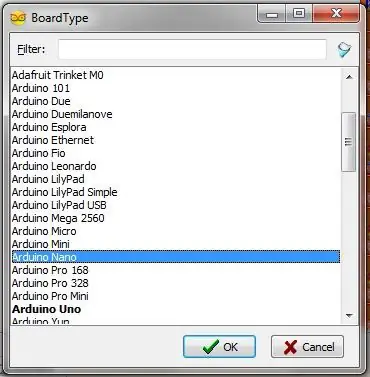
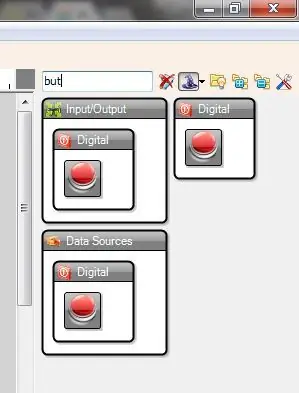
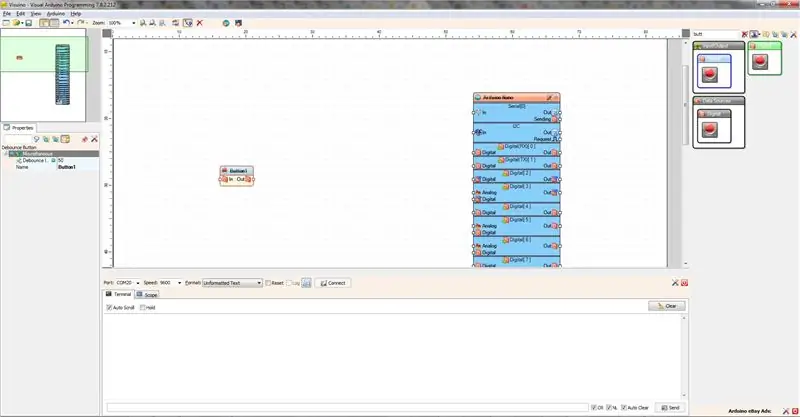
Kwa hivyo, katika hatua hii ya kwanza ya Visuino utahitaji kufungua Visuino au kuipakua kutoka hapa: Visuino.com na kuisakinisha kwa vidokezo kwenye skrini.
Ifuatayo, katika dirisha kuu, utahitaji kuchagua bodi zinazoambatana za Arduino ambazo utakuwa ukitumia mradi huu. Picha ya 1 inaonyesha kuwa nina Nano iliyochaguliwa kisha bonyeza "OK"
Kisha utataka kwenda kwenye kisanduku cha Kutafuta kwenye kona ya juu ya mkono wa kulia na andika 'lakini' sehemu ya kwanza ya neno, 'kitufe' Picha 2 inaonyesha matokeo ya utaftaji huu. Buruta sehemu ya kitufe kushoto mwa ubao wa Arduino na uiweke nafasi mbali kama inavyoonekana kwenye Picha 3.
Ifuatayo, tafuta 'kaunta' katika kisanduku kimoja cha utaftaji juu ya upau wa kando, na buruta kaunta ya kawaida bila + na - juu yake, [Picha 4] kwenye dirisha lako kuu kulia tu kwa sehemu ya kitufe. Tazama Picha 5.
Kisha, utaenda kuvuta waya wa unganisho kutoka kwa Kitufe cha nje kwenda kwa Kukabiliana. Kama inavyoonyeshwa kwenye Picha ya 6.
Hatua ya 5: Kuweka Mchoro katika Visuino… [inaendelea]
![Kuanzisha Mchoro katika Visuino… [inaendelea] Kuanzisha Mchoro katika Visuino… [inaendelea]](https://i.howwhatproduce.com/images/001/image-918-126-j.webp)
![Kuanzisha Mchoro katika Visuino… [inaendelea] Kuanzisha Mchoro katika Visuino… [inaendelea]](https://i.howwhatproduce.com/images/001/image-918-127-j.webp)
![Kuanzisha Mchoro katika Visuino… [inaendelea] Kuanzisha Mchoro katika Visuino… [inaendelea]](https://i.howwhatproduce.com/images/001/image-918-128-j.webp)
Katika hatua hii, tutaendelea kuongeza vifaa vya mtu binafsi, kinachofuata kitakuwa kificho, kwa hivyo katika aina ya kisanduku cha utaftaji katika 'dekoda' na kuna chaguo moja tu, katika vikundi 2 tofauti, Picha 1. Buruta kulia kwa kaunta ili pini zielekeze mstari, kama inavyoonyeshwa kwenye Picha ya 2. Kwenye Picha 3 unaweza kuona kuburuta kontakt, kutoka kaunta kwenda kwa koda.
Sasa unataka kuongeza "pini" za pato kwa hiyo kwa hatua tofauti za kitufe. Badilisha nambari chaguo-msingi iwe '5' kwenye dirisha la Mali na ubonyeze kitufe cha "Ingiza" kwenye kibodi yako ili kuiweka kama kwenye Picha ya 4. Sasa unaweza kuona kuwa pini zimeongezwa kwenye Picha 5.
Hatua ya 6: Kuweka Mchoro katika Visuino… [inaendelea]
![Kuanzisha Mchoro katika Visuino… [inaendelea] Kuanzisha Mchoro katika Visuino… [inaendelea]](https://i.howwhatproduce.com/images/001/image-918-129-j.webp)
![Kuanzisha Mchoro katika Visuino… [inaendelea] Kuanzisha Mchoro katika Visuino… [inaendelea]](https://i.howwhatproduce.com/images/001/image-918-130-j.webp)
![Kuanzisha Mchoro katika Visuino… [inaendelea] Kuanzisha Mchoro katika Visuino… [inaendelea]](https://i.howwhatproduce.com/images/001/image-918-131-j.webp)
Sehemu inayofuata tutaongeza ni operesheni ya AU, kwa hivyo tafuta 'boolean' kwa kuandika 'boo' Picha 1 na buruta kipengee cha OR kulia kwa dekoda. Kisha tutahitaji 2 zaidi, kwa hivyo buruta zile zilizo chini ya ile ya kwanza, kama inavyoonekana kwenye Picha ya 2. Ifuatayo, Buruta unganisho kutoka kwa Pin [1] ya Decoder to Pin [0] ya Or1 Component, angalia Picha 3, na uendelee kuburuta Pin [2] kutoka kwa Decoder hadi Pin [0] ya OR2 na kisha Pin [3] to Pin [0] ya OR3, tafadhali angalia Picha 4.
Sasa utafanya unganisho kutoka kwa vifaa vya AU kwenda kwa Nano (au bodi yoyote unayotumia). Kwa hivyo, Buruta unganisho kutoka kwa Sehemu za AU hadi Pini 2, 3 & 4, kama inavyoonekana kwenye Picha 5. Katika hatua hii, una mchoro wa kufanya kazi, je! Unaweza kudhani ingefanya nini ikiwa ungepakia sasa na kubonyeza kitufe ?
Acha hapa ujaribu mwenyewe
Angalia Hatua inayofuata kwa jibu
Hatua ya 7: Jaribio la Katikati ya Mradi…
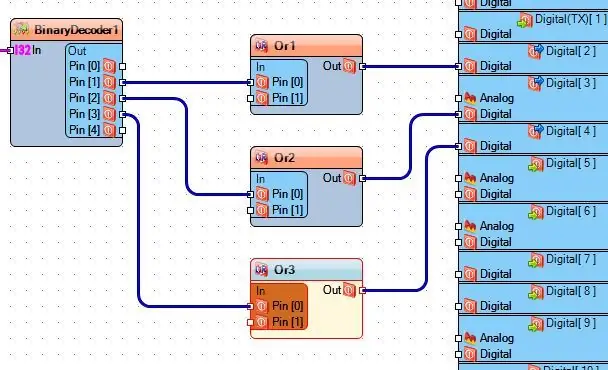
Kwa hivyo, ulijaribu hii, ikiwa ungegundua kuwa vitufe vya vitufe viliwasha seti ya LED kwa kila moja ya mitambo 3 ya kwanza na ya nne haikuonekana kufanya chochote, zaidi ya kuzima ile ya mwisho.
Katika hatua katika mradi huo, nitaelezea kinachotokea. Dekoda ina nafasi 5 za kitufe, ya kwanza [0] imezimwa na ndio mahali pa kuanzia. Zifuatazo 3 kila moja inawasha seti moja ya LED na ya tano (Pato la 4), ambayo haionekani kufanya chochote, kwa sasa, itawekwa kuwasha zote.
Hatua ya 8: Kumaliza kwa Visuino…
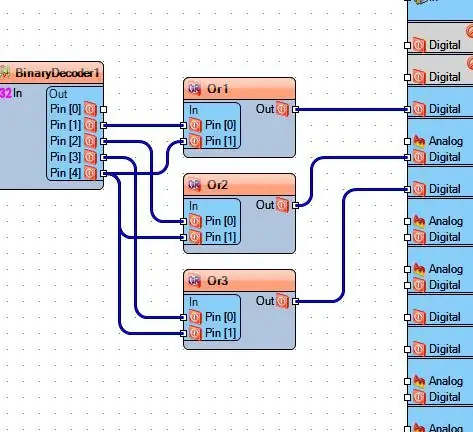
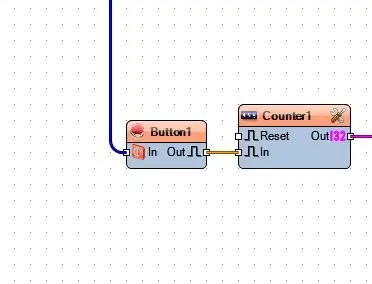
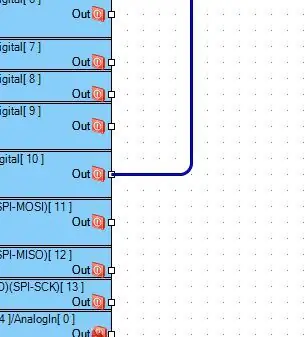
Sasa tu kumaliza mchoro huu, utahitaji kukamilisha mzunguko wa AU ambazo tumeongeza. Kwa hivyo, buruta aina fulani ya unganishi Pin [4] ya Decoder kwa kila moja ya Pini za ORs [1] s, 3 kati yao kwa jumla. Angalia Picha 1.
Ifuatayo, unganisha Ingizo la Kitufe, hadi Pin10 kwenye ubao wa Arduino (Pin hii ni juu yako, hapo ndipo nilipounganisha) Picha 2 & 3.
Picha ya 4 inaonyesha mchoro wa mzunguko uliokamilishwa na ikiwa unahitaji / unataka kufuatilia pato la Serial la Counter kisha unganisha pato hilo kwa Uingizaji wa Serial pia. Angalia Picha 5.
Hatua ya 9: Kukamilisha Video na Kumalizika
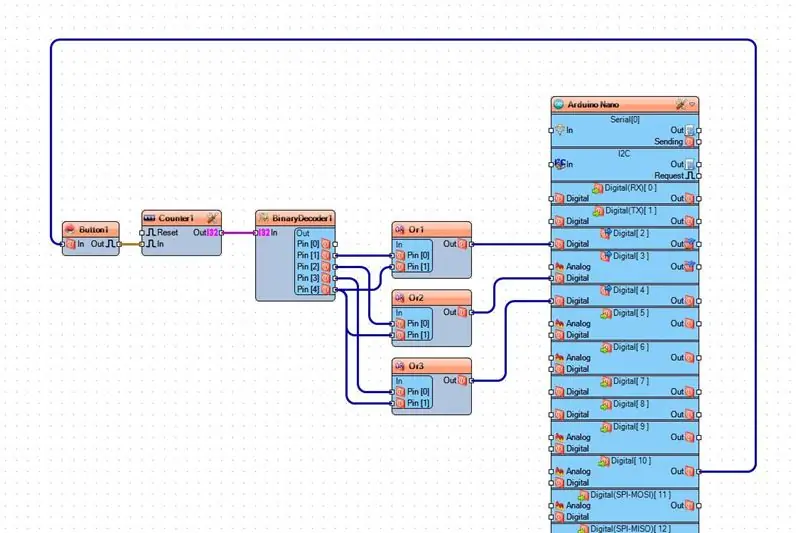

Sasa pakia mchoro wako kupitia F9 Key katika Visuino na kisha pakia kwenye ubao kutoka Arduino IDE na CTRL + U. Kisha utakuwa na toleo la kazi la mradi huu pia.
Cheza karibu nayo, ili uone ni nini kingine unaweza kuongeza ili kuongeza mchoro huu, kisha unijulishe kwenye Maoni.
Furahiya !!
Ilipendekeza:
Mlishaji wa Kiwanda cha Moja kwa Moja cha WiFi Pamoja na Hifadhi - Usanidi wa Kilimo cha Ndani / Nje - Mimea ya Maji Moja kwa Moja na Ufuatiliaji wa Mbali: Hatua 21

Kilima cha Kiwanda cha Kiotomatiki cha WiFi kilicho na Hifadhi - Kuweka Kilimo cha ndani / Nje - Mimea ya Maji Moja kwa Moja na Ufuatiliaji wa Mbali: Katika mafunzo haya tutaonyesha jinsi ya kuanzisha mfumo wa kulisha mimea ya ndani / nje ambayo hunyunyizia mimea moja kwa moja na inaweza kufuatiliwa kwa mbali kutumia jukwaa la Adosia
Kilishi cha Mbwa Raspberry Pi Moja kwa Moja na Kijirusha Video Moja kwa Moja: Hatua 3

Feeder ya mbwa ya Raspberry Pi moja kwa moja & Kijirisho cha Moja kwa Moja cha Video: Hii ni Raspberry PI yangu inayowezesha feeder ya mbwa moja kwa moja. Nilikuwa nikifanya kazi kutoka asubuhi 11am hadi 9pm. Mbwa wangu huenda wazimu ikiwa sikumlisha kwa wakati. Iliyotafutwa google kununua feeders moja kwa moja ya chakula, hazipatikani India na kuagiza ghali op
Tray ya Kubadilisha yai ya Moja kwa Moja Kutoka kwa Mbao: Hatua 7 (na Picha)

Tray ya kugeuza yai moja kwa moja kutoka kwa Mbao: Halo na unakaribishwa kwa anayeweza kufundishwa, Katika mradi huu ninatengeneza tray ya kugeuza kiatomati kwa mayai kutumika kwenye incubator, ni, utaratibu rahisi sana na ni rahisi kutengeneza kwa sababu hauitaji zana nyingi , mtindo huu unaelekeza tray zaidi ya digrii 45
Tengeneza Mzunguko wa Kubadilisha Nuru ya Usiku Moja kwa Moja Kutumia Mosfet: Hatua 6 (na Picha)

Tengeneza Mzunguko wa Kubadilisha Nuru ya Usiku Moja kwa Moja Ukitumia Mosfet: JINSI YA KUFANYA BADALA YA NURU YA AU KWA AJILI YA NUSU NA MOSFETHello, marafiki katika mradi huu nitaonyesha mchoro rahisi wa mzunguko juu ya jinsi ya kufanya swichi moja kwa moja iliyowezeshwa usiku kwa kutumia mosfet moja na vitu kadhaa vidogo ambavyo nimeweza kuokoa kutoka ar
Taa za Kiashiria cha Hali ya Bafuni na Kubadilisha Moja kwa Moja: Hatua 4 (na Picha)

Taa za Kiashiria cha Hali ya Bafuni na Kubadilisha Moja kwa Moja: Mradi huu hutumia swichi za ukaribu na kupeleka kudhibiti benki ya taa za kiashiria. Taa zinaonyesha hali ya umiliki wa bafu mbili. Shida: Bafu mbili za watumiaji moja - katika nyumba ya mtindo wa mabweni - zinashirikiwa na watu wengi, lakini th
